In Windows 8 worden Internet Explorer en Paint-programma's standaard vastgemaakt aan de taakbalk voor snelle toegang. Gebruikers die de nieuw geïntroduceerde Metro-UI-stijl willen openen, kunnen Internet Explorer starten door te klikken op de tegel Internet Explorer op het startscherm.
Het probleem is dat men de desktopversie van de Internet Explorer-browser niet vanuit het startscherm kan starten zonder de standaardinstellingen te configureren onder de opties van Internet Explorer. Wanneer u zoekt naar Internet Explorer, wordt in het zoekresultaat van het startscherm alleen de moderne UI (Internet Explorer UI) -stijl weergegeven.

Hoewel het mogelijk is om de tegel Internet Explorer op het startscherm te configureren om altijd de desktopversie te starten in plaats van de moderne UI-stijlbrowser, kunnen gebruikers die liever zowel desktop als moderne UI-stijlbrowser opstarten vanuit het startscherm, graag hoe ze open beide versies van Internet Explorer vanaf het startscherm.
Gebruikers die liever zowel desktop als moderne IE-browser gebruiken, kunnen eenvoudig de desktopversie van de browser koppelen aan het startscherm. Wanneer u zoekt naar Internet Explorer, krijgt u beide versies in de zoekresultaten.
Voer de onderstaande stappen uit om de bureaubladversie van Internet Explorer vast te pinnen op de taakbalk en start deze vanuit het startscherm.
Stap 1: Open Windows 8-installatie en ga vervolgens naar Program Files> Internet Explorer.
Stap 2: Klik met de rechtermuisknop op het bestand iexplore.exe en klik op Vastzetten aan start om het programma vast te zetten op het startscherm.
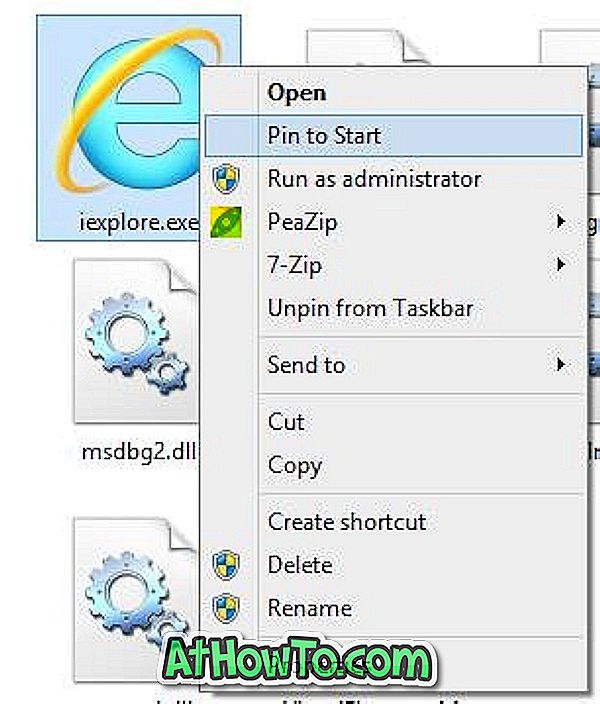
Vanaf nu ziet u zowel Internet Explorer desktop als Metro UI-stijl browser in het zoekresultaat.
Je kunt ons ook volgen hoe je aangepaste stenen maakt op het startscherm om de programmagids te starten om je eigen tegels met aangepaste achtergrondafbeelding te maken.














